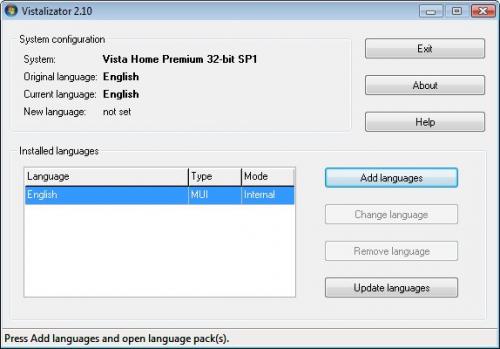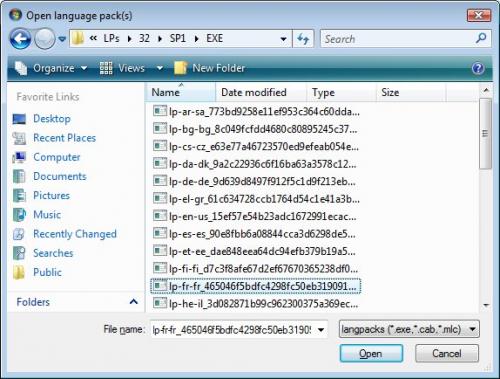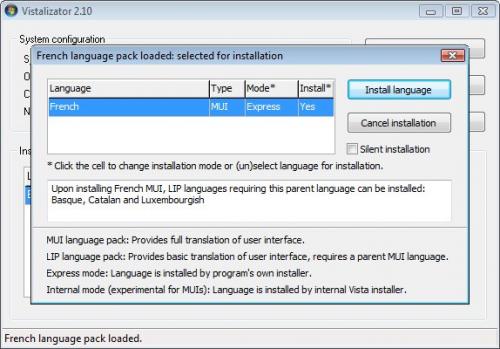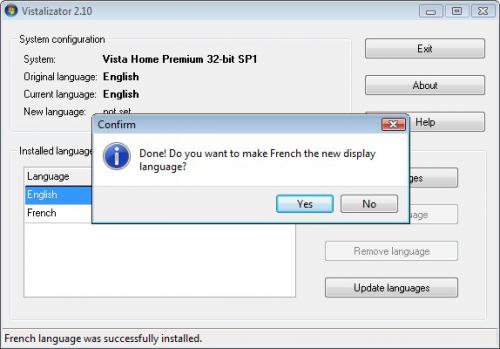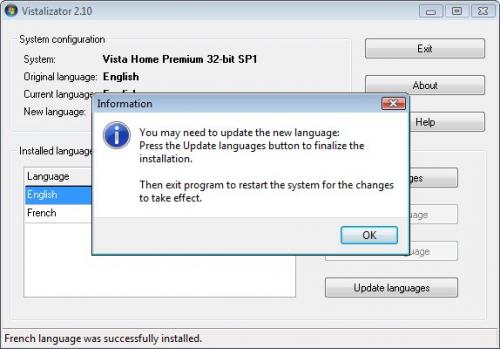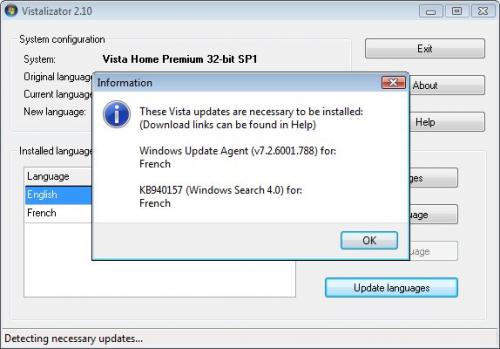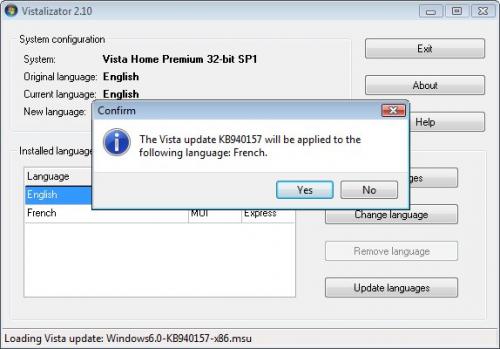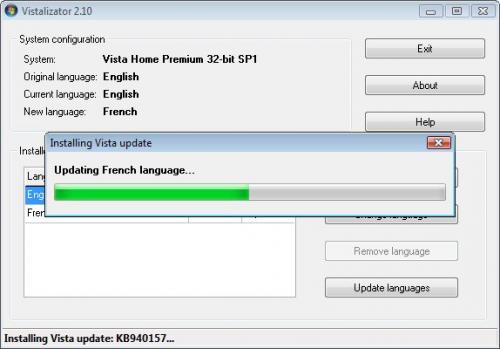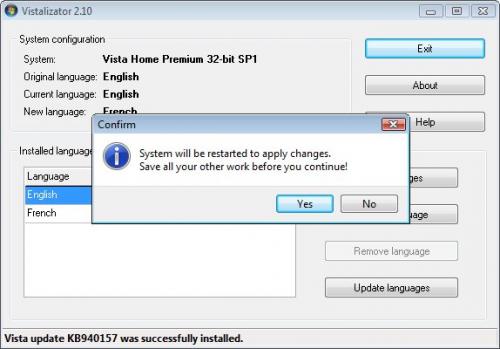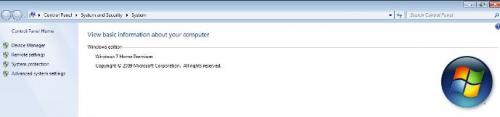Omdat de meesten onder ons slechts Windows 7 Home Premium Edition hebben, geven we hieronder uitleg hoe u alsnog te taal van Windows 7 te wijzigen zonder Windows 7 opnieuw te installeren. Dit kan met het tooltje Vistalizator.
U hebt het misschien al voorgehad. U herinstalleerde uw Windows 7laptop, maar koos in plaats van Nederlands, de Engelse taal. Of u kocht uw laptop aan in het buitenland?
Je kan de taal waarin Windows 7 is geïnstalleerd na de installatie nog wijzigen, maar dit kan helaas enkel in de Windows 7 Ultimate versie. Met deze uitleg kan het op alle Windows 7 versies !
Deze wijzing van taal duurt slechts 5 minuten en bespaard u dus een herinstallatie !
Zo gaat u aan de slag:
1. Controleer de systeemeigenschappen en kijk na of u:
- Windows 7 32 of 64 bit hebt
Dit kan u nakijken als volgt:
- Ga naar Start  en kies Configuratiescherm.
en kies Configuratiescherm.
- Kies in de Categorie weergave: Systeem en Beveiliging
- Kies nu Systeem
- Onder Windows versie ziet u voorbeeld: Windows 7 Home Premium
2. Download het toolje Vistalizator en plaats dit op je bureaublad.
3. Download het gewenste taalpakket (varieert van 141 tot 256 mb)
Een volledige lijst van taalpakketten voor Windows 7 32 Bit kan u terugvinden hier:
Vistalizator - change display language in Windows Vista and Windows 7
Een volledige lijst met taalpakketten voor Windows 7 64 Bit kan u terugvinden hier:
Vistalizator - change display language in Windows Vista and Windows 7
4. Open deze taal pakketen niet direct, dit werkt enkel in Windows 7 Ultimate
5. Open Vistalizator en kies Add Languages.
6. Kies het gedownloade taalpakket en kies Open
Het taalpakket zal worden gecontroleerd en worden ingeladen. Dit kan eventjes duren.
7. Kies op het volgend scherm 'Install Language'
Het taalpakket wordt nu geïnstalleerd. Dit kan tot 20 minuten duren
8. U kan kiezen om de nieuwe taal als standaard in te stellen:
9. Na de installatie moeten er mogelijk enkele Windows Updates worden geïnstalleerd die nodig zijn bij het taalpakket.
10. Herstart het systeem om het taalpakket te activeren.
11. Achteraf kan u gewenst land, regio en toetsenbord instellingen wijzigen.
Deze handleiding werd samengesteld met uitleg via:
Vistalizator - change display language in Vista Home and Business